微信小游戏怎么在电脑端玩 电脑微信如何查看小程序
更新时间:2025-03-22 13:45:05作者:xtang
微信小游戏在手机端已经成为许多人休闲娱乐的选择,但是有些人可能不知道在电脑端如何玩微信小游戏,在电脑微信上也是可以玩微信小游戏的,只需要在电脑微信中打开小程序即可。电脑微信还可以通过发现-小程序来查看和搜索各种小程序,让用户在电脑上也能轻松享受微信小程序带来的乐趣。
具体方法:
1.点击微信电脑版左侧的小程序图标。

2.然后再打开的页面,点击最近使用的下拉按钮。
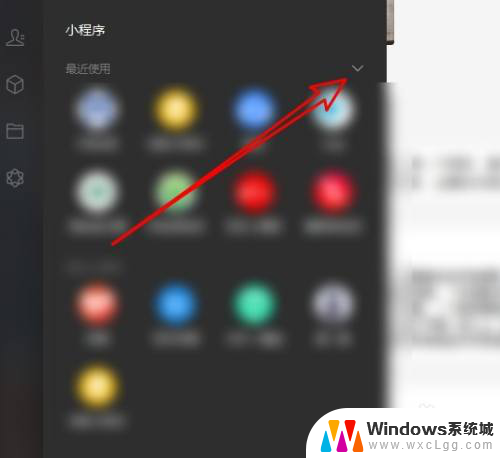
3.在打开的所有小程序列表中,点击要使用的小程序。
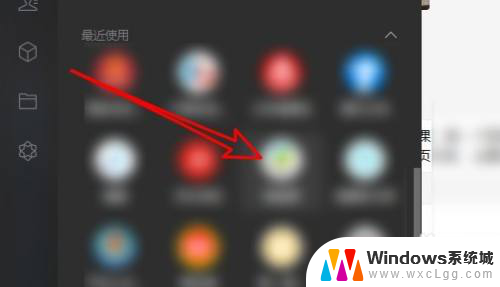
4.然后在打开小程序详细页面,点击右上角的更多按钮。
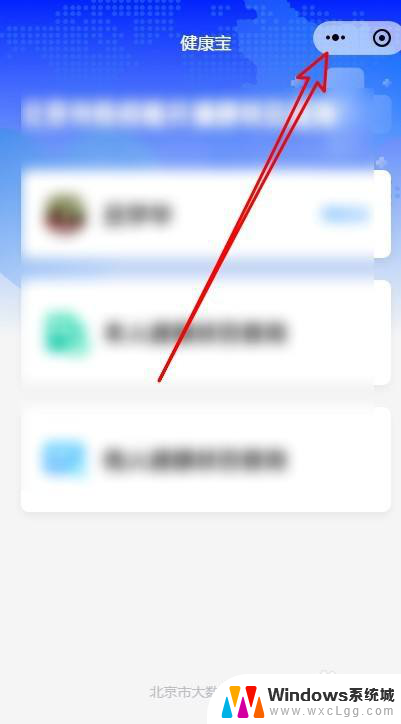
5.在弹出的菜单中选择添加到我的小程序的菜单项。
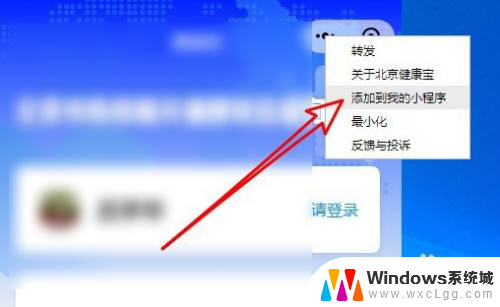
6.这样我们就把该小程序添加到我的小程序列表了。
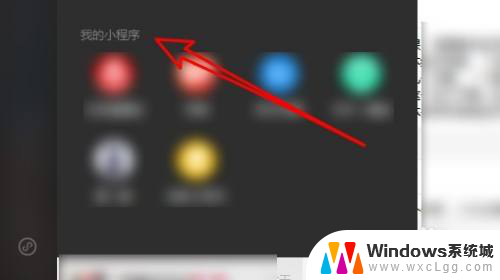
7.总结:
1、点击微信电脑版左侧的小程序图标。
2、然后再打开的页面,点击最近使用的下拉按钮。
3、在打开的所有小程序列表中,点击要使用的小程序。
4、然后再打开小程序详细页面,点击右上角的更多按钮。
5、在弹出的菜单中选择添加到我的小程序的菜单项。
6、这样我们就把该小程序添加到我的小程序列表了。
以上就是关于微信小游戏怎么在电脑端玩的全部内容,有出现相同情况的用户就可以按照小编的方法了来解决了。
微信小游戏怎么在电脑端玩 电脑微信如何查看小程序相关教程
-
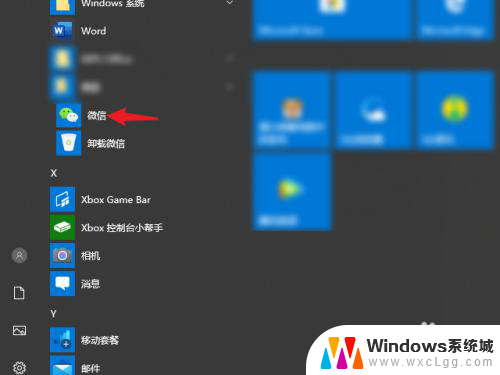 电脑上的微信小程序怎么打开 微信电脑版如何打开小程序
电脑上的微信小程序怎么打开 微信电脑版如何打开小程序2024-07-07
-
 电脑版微信能玩小程序游戏吗 如何在电脑上使用微信小程序
电脑版微信能玩小程序游戏吗 如何在电脑上使用微信小程序2024-04-18
-
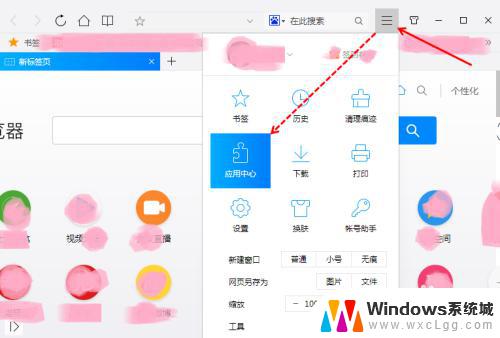 微信小程序在网页打开 如何在浏览器中访问微信小程序
微信小程序在网页打开 如何在浏览器中访问微信小程序2023-09-24
-
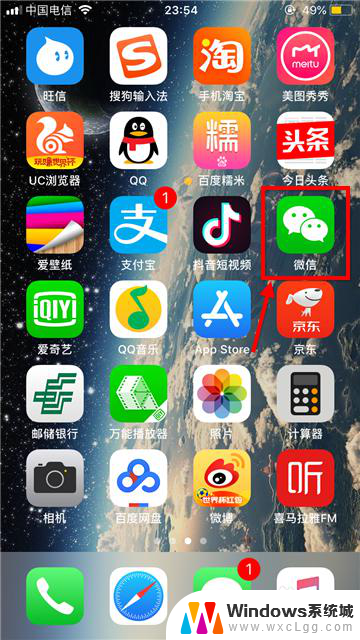 怎么微信小程序删除 微信小程序如何卸载
怎么微信小程序删除 微信小程序如何卸载2024-08-21
-
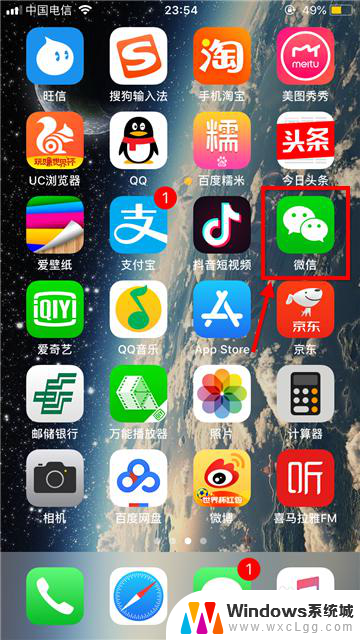 微信里的小程序怎么批量删除 微信里的小程序如何删除
微信里的小程序怎么批量删除 微信里的小程序如何删除2025-03-19
-
 电脑上微信字体大小怎么调大 电脑微信如何设置字体大小
电脑上微信字体大小怎么调大 电脑微信如何设置字体大小2023-11-03
电脑教程推荐
- 1 固态硬盘装进去电脑没有显示怎么办 电脑新增固态硬盘无法显示怎么办
- 2 switch手柄对应键盘键位 手柄按键对应键盘键位图
- 3 微信图片怎么发原图 微信发图片怎样选择原图
- 4 微信拉黑对方怎么拉回来 怎么解除微信拉黑
- 5 笔记本键盘数字打不出 笔记本电脑数字键无法使用的解决方法
- 6 天正打开时怎么切换cad版本 天正CAD默认运行的CAD版本如何更改
- 7 家庭wifi密码忘记了怎么找回来 家里wifi密码忘了怎么办
- 8 怎么关闭edge浏览器的广告 Edge浏览器拦截弹窗和广告的步骤
- 9 windows未激活怎么弄 windows系统未激活怎么解决
- 10 文件夹顺序如何自己设置 电脑文件夹自定义排序方法